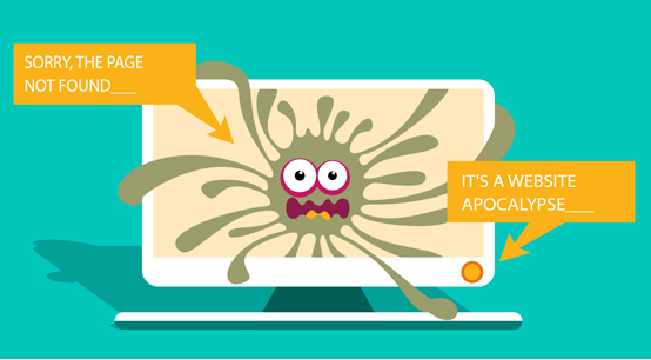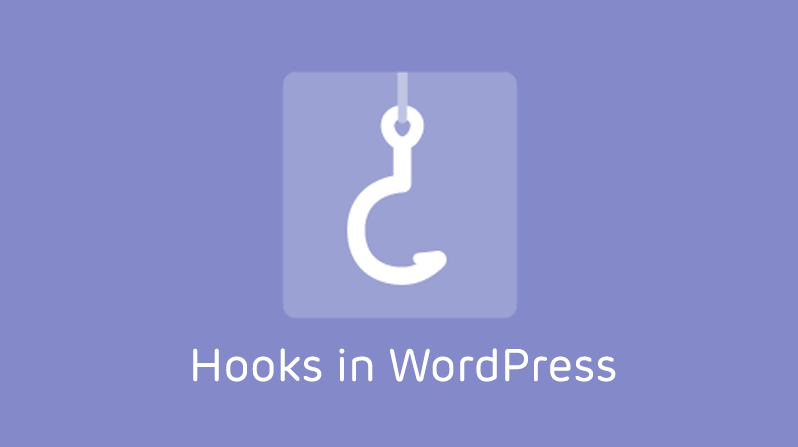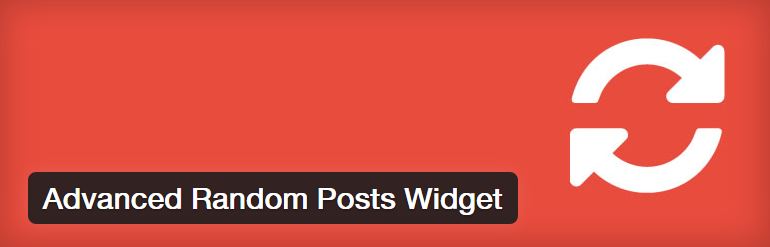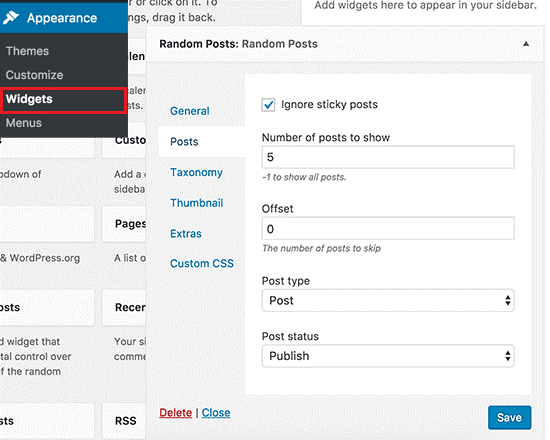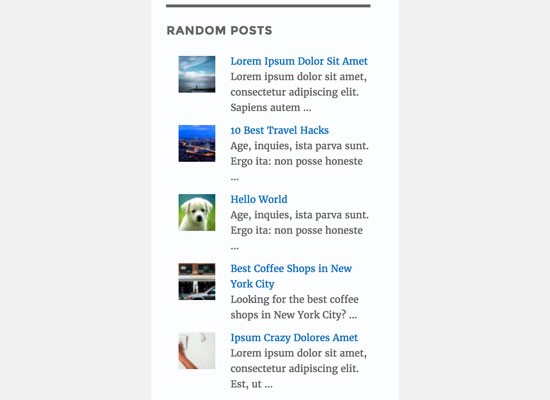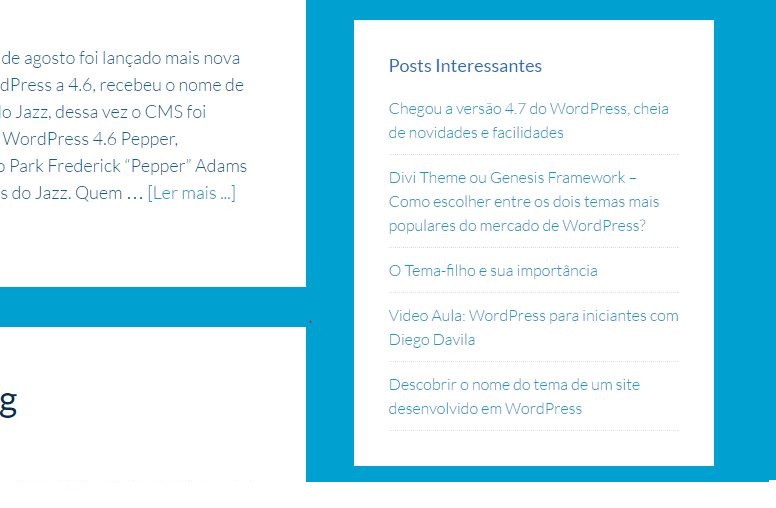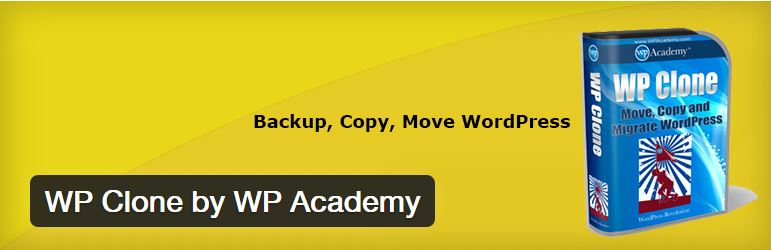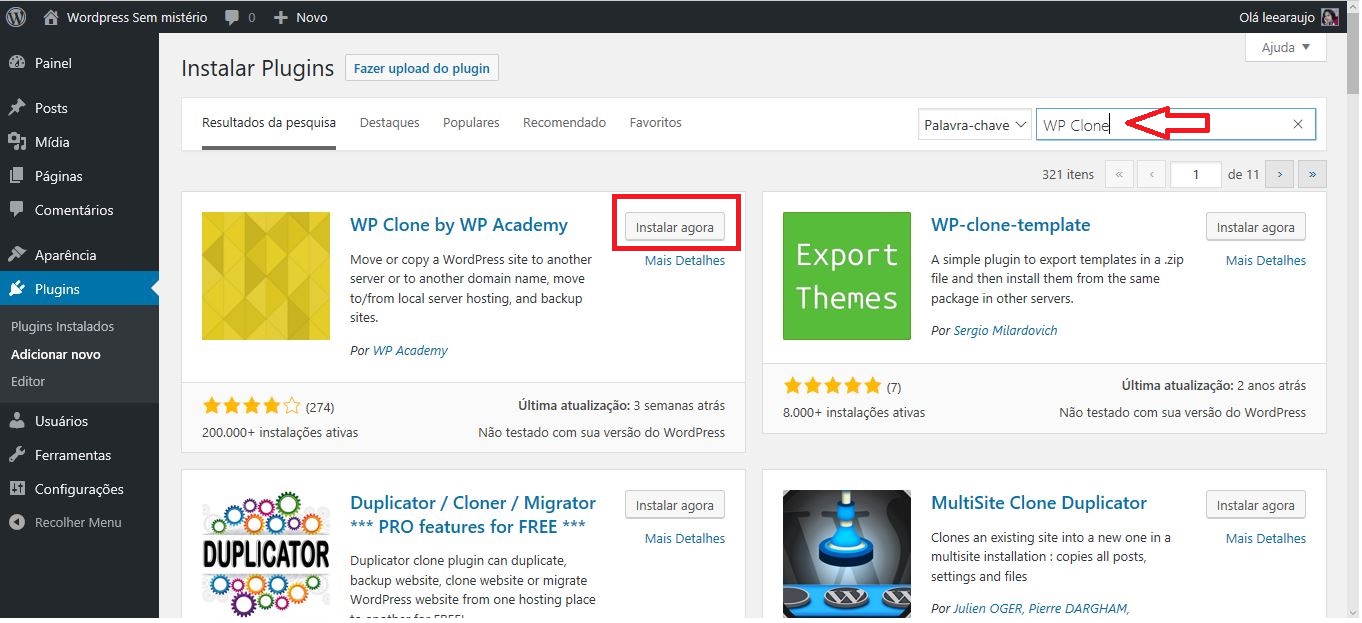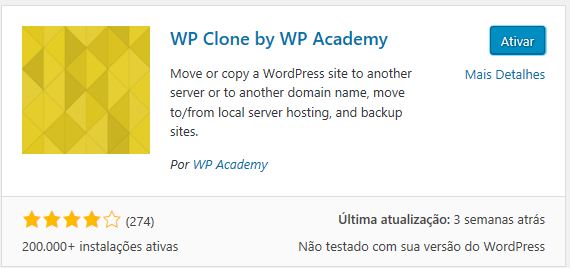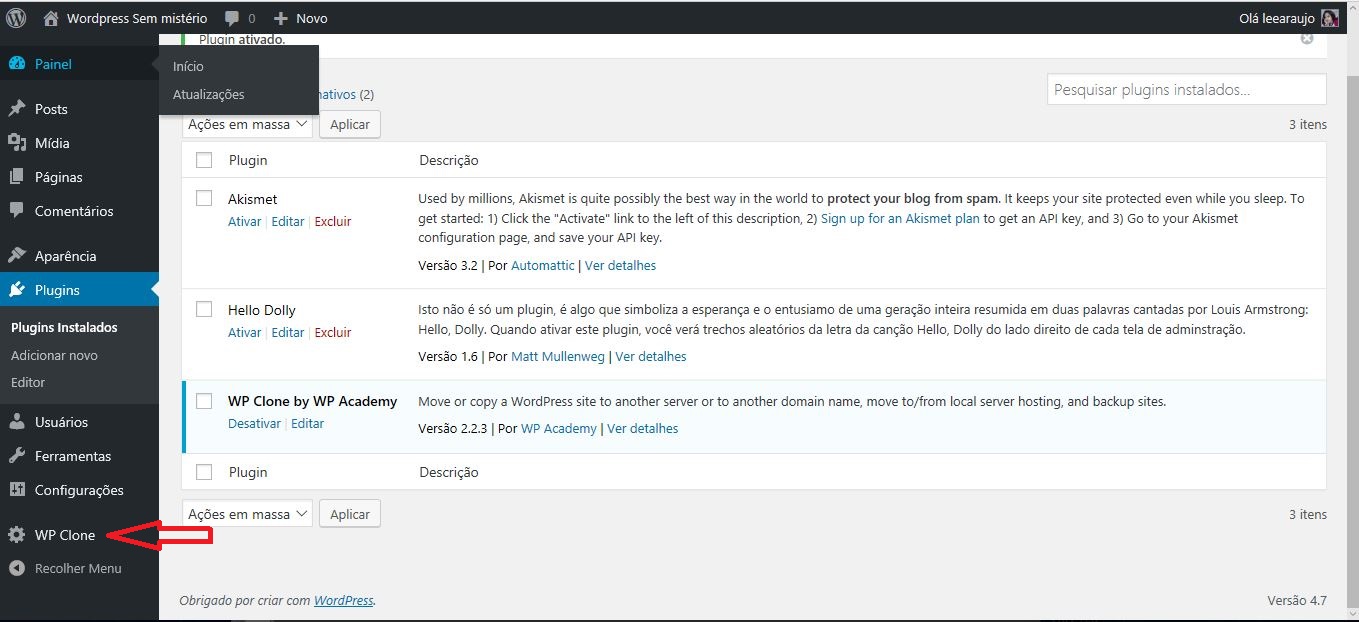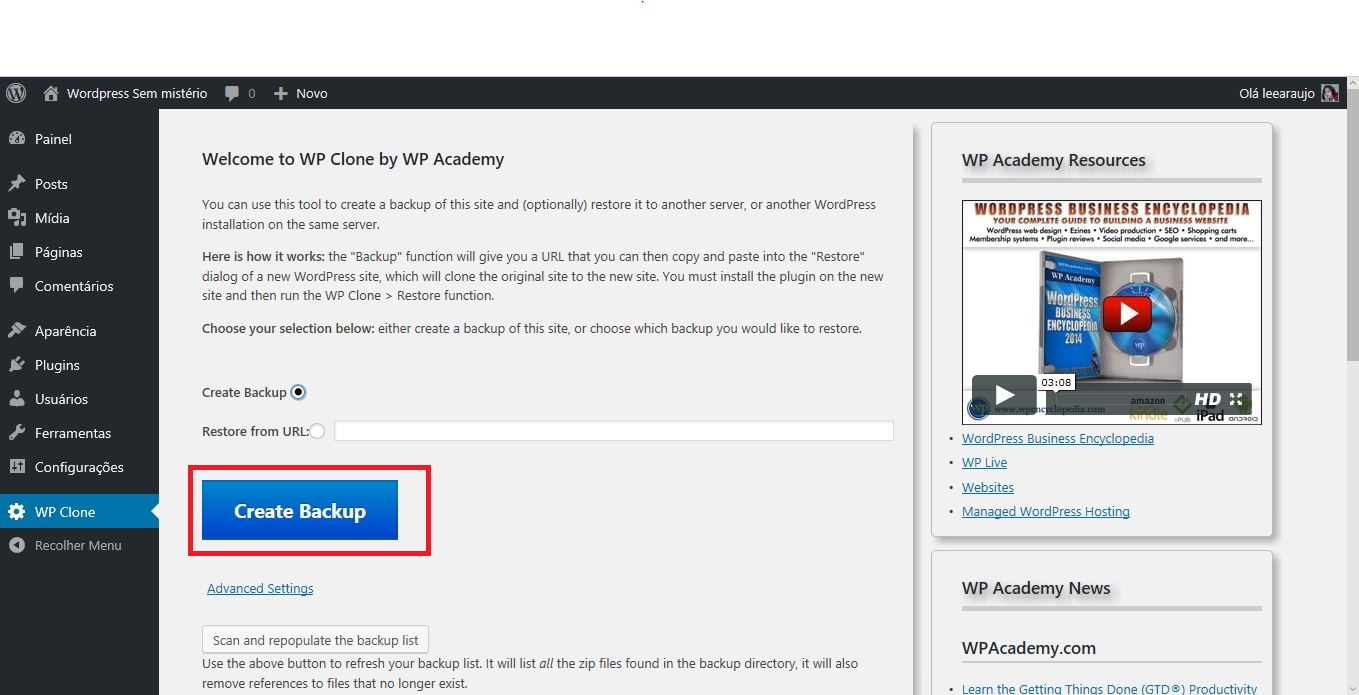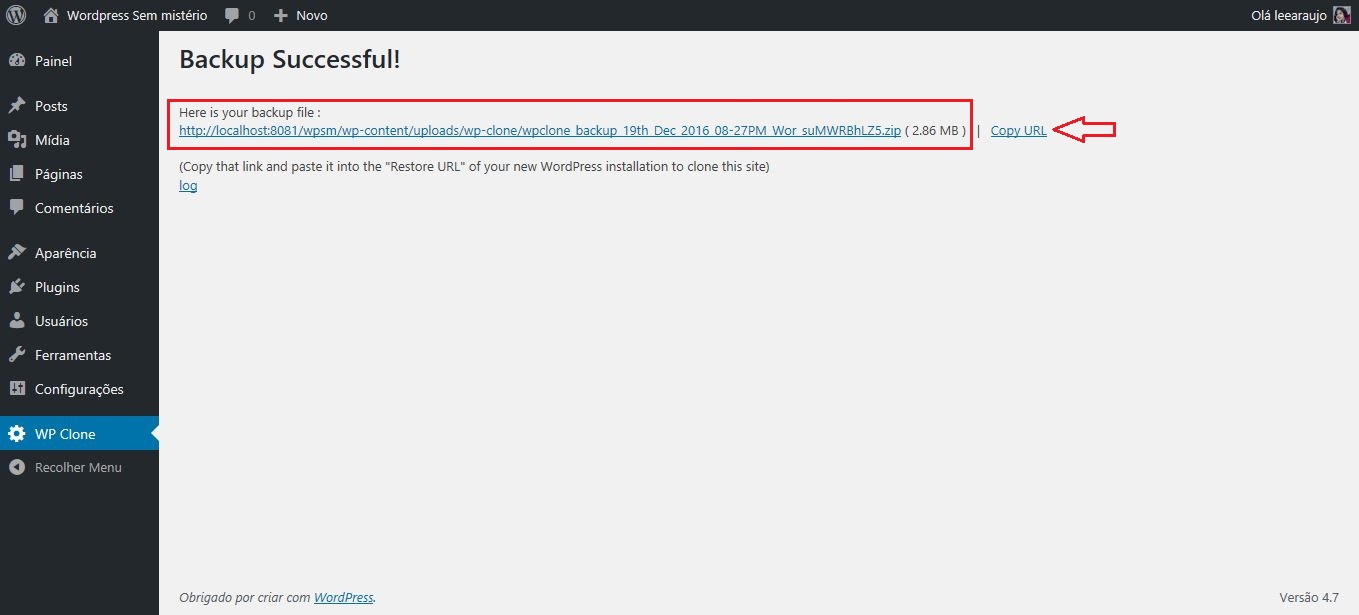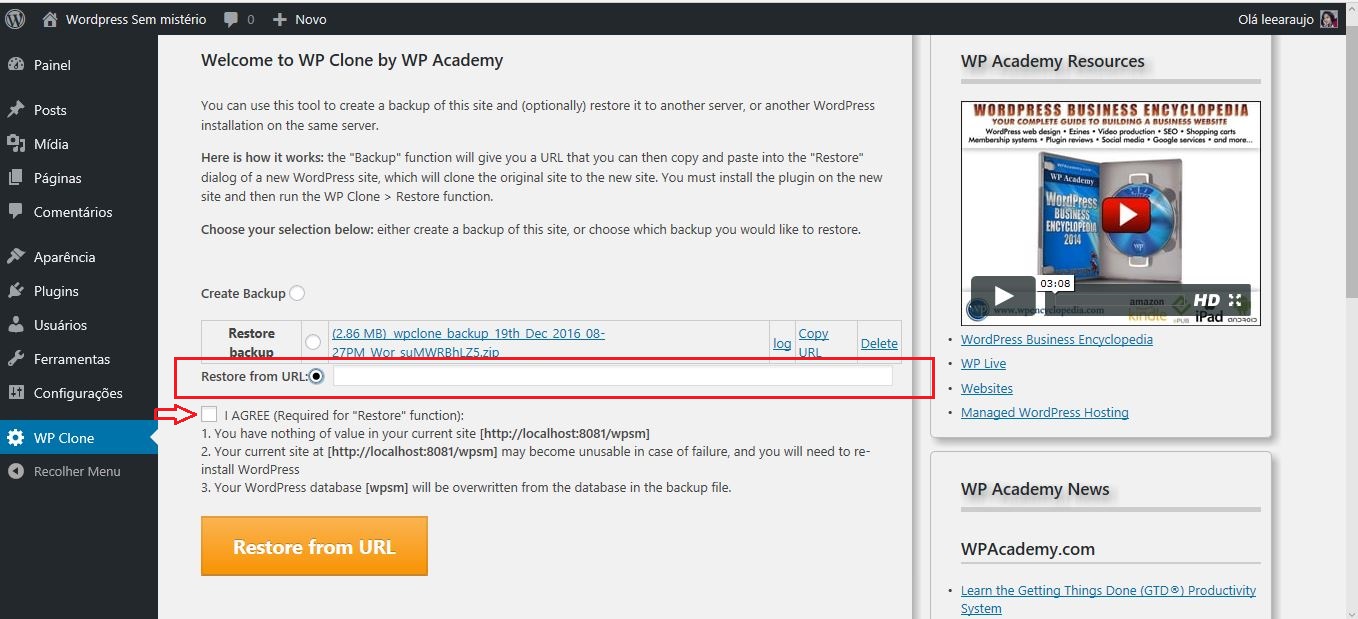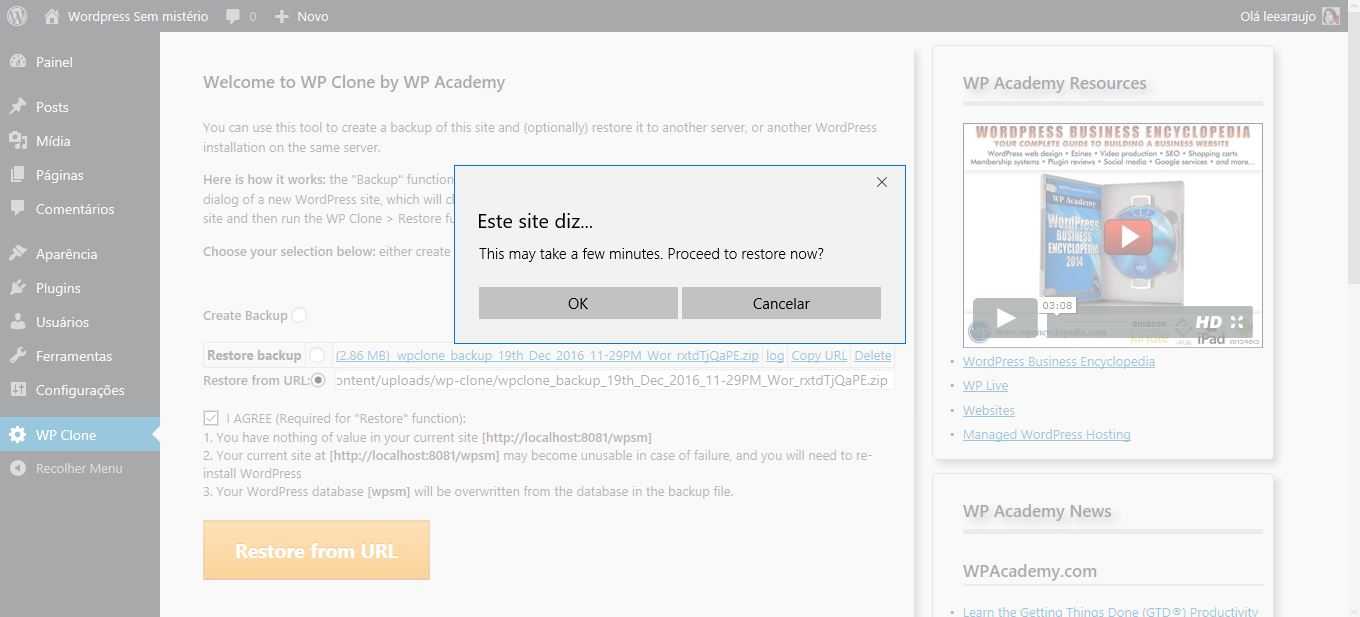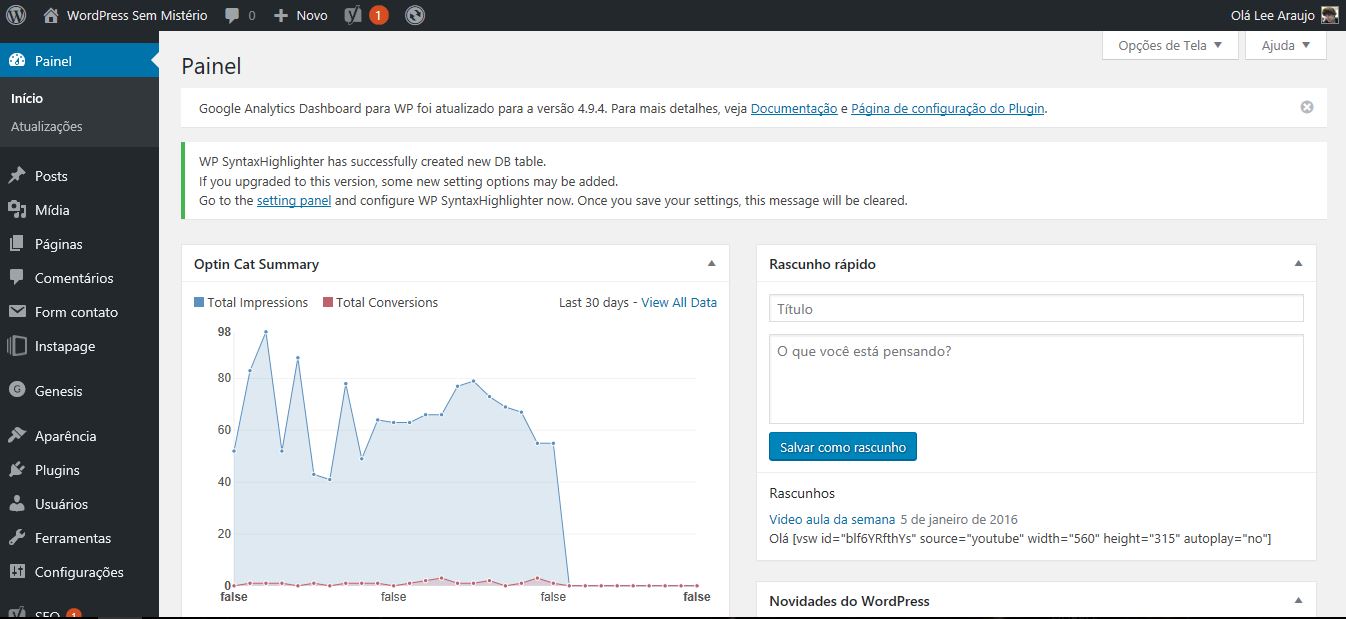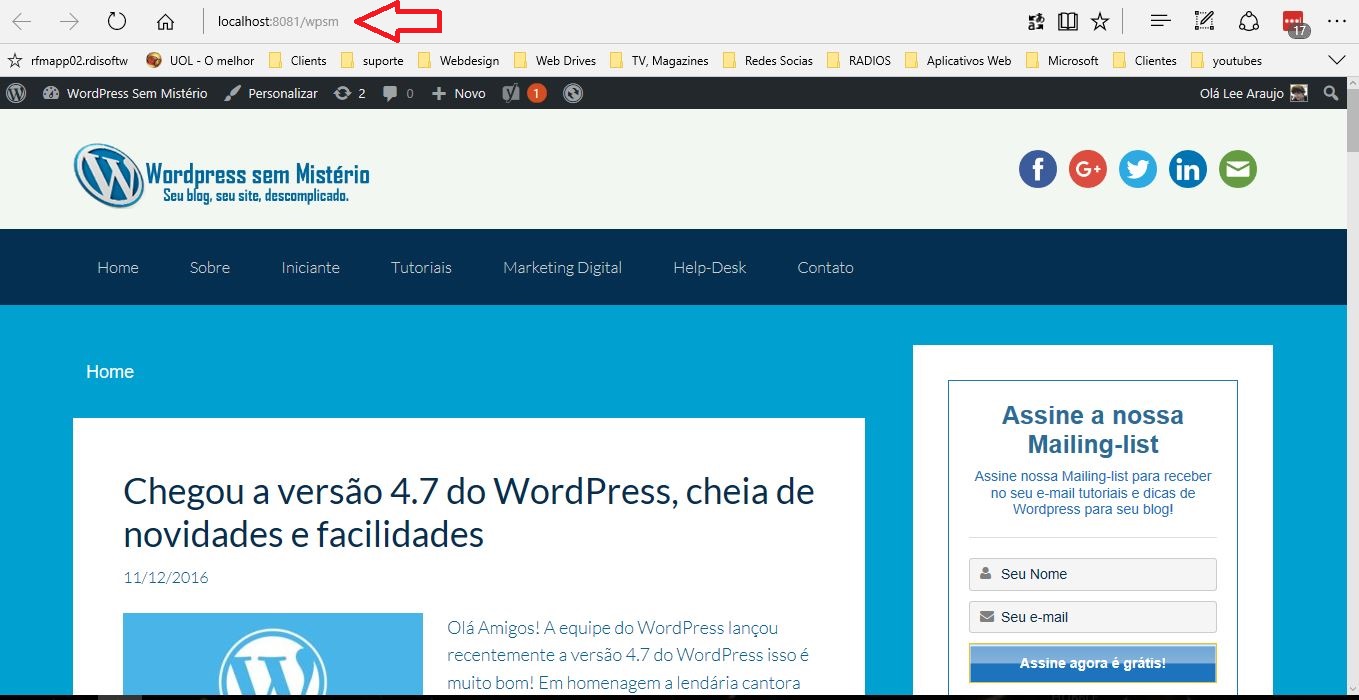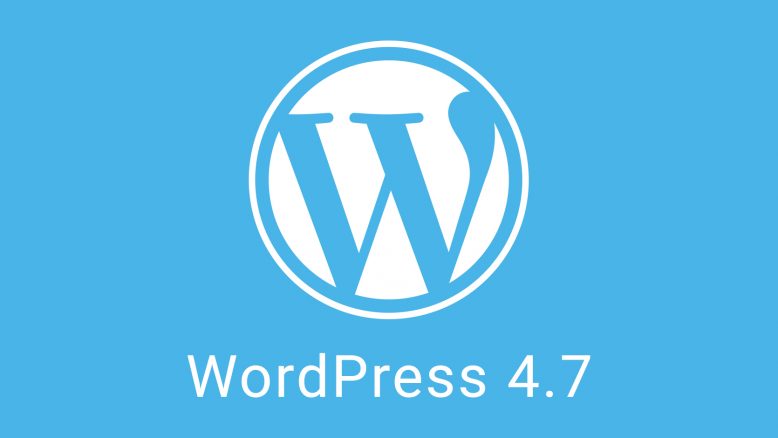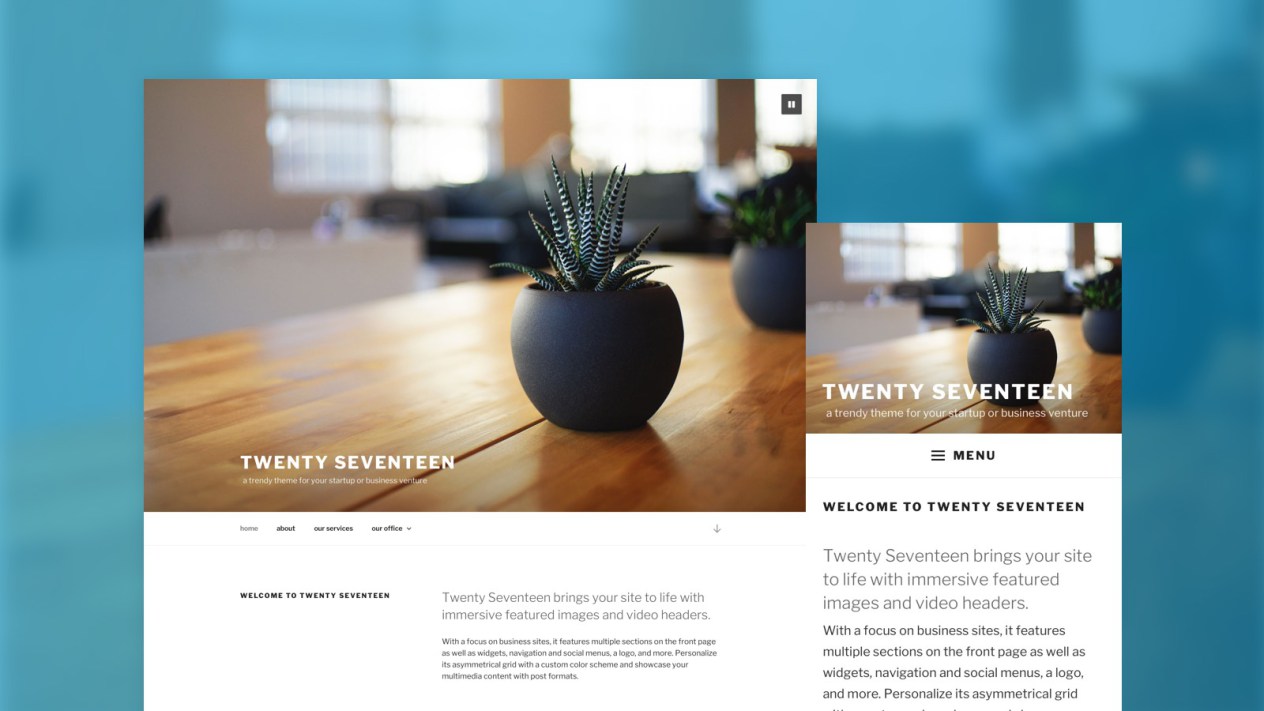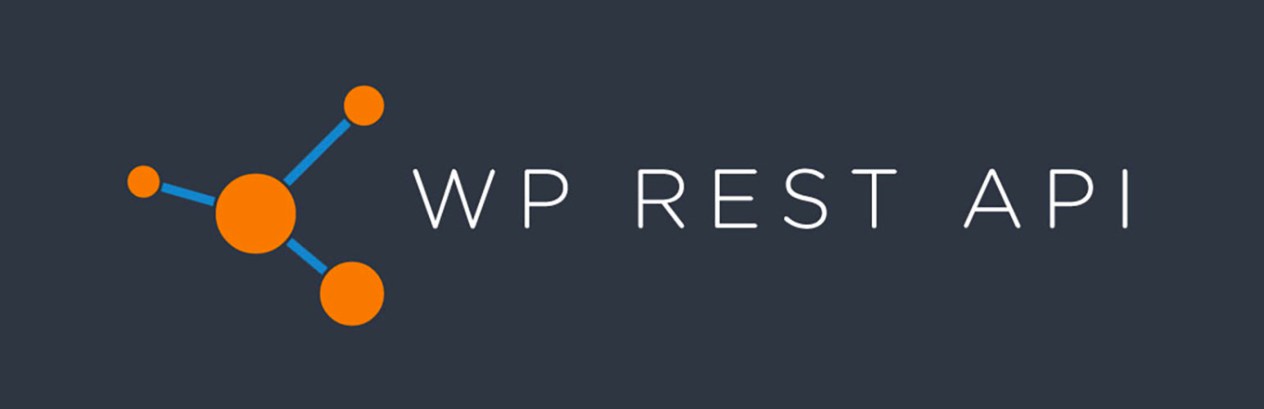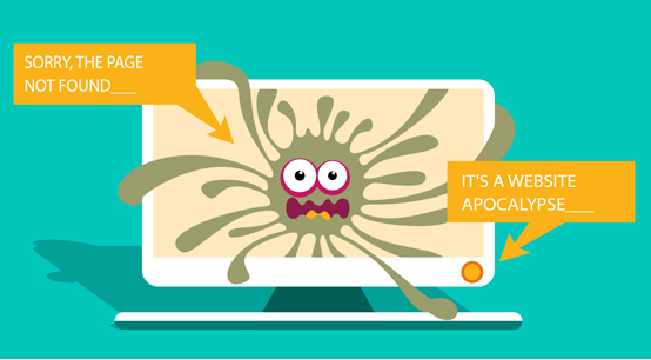
por Lee Araujo | abr 23, 2017 | Help-Desk
Um plugin quebrou e seu site saiu do ar, o que fazer? Pois é, eu passei por isso recentemente e “pasmem” aqui mesmo no blog WordPress Sem Mistério.
Foi um amigo que me avisou “Lee! estou tentando acessr o blog e dá um erro!”
Fui fazer o acesso e Pah! realmente estava fora apontando o erro para o diretório do plugin que por algum problemas de atualização do WordPress (Recentemente o site foi “upgradeado” para a versão mais nova do WordPress)
Bem ai claro pensei:”Bom, vou fazer um acesso via admin e solucionar isso desativando o plugin! Droga! Também não deu certo…a área de mebros (Admin) do WordPress também estava inacessível.
E como então solucionei?
Passo a passo da solução:
1. Acesse o seu site através de um gerenciador de FTP, eu uso o Filezilla mas você pode utilizar o que mais se adapta.
2. Feito isso procure o plugin que apresentou o problema (no meu caso, foi um plugin que uso para redes sociais o facebook-feed)

3. Renomeie a pasta do plugin, inserindo uma letra na frente do nome ex: um “Z”.
4. Saia do FTP e tente acessar o seu site.
É 99,99% de certeza que: “Voilá” Seu site estará novamete no ar.
Mas… e se você não sabe qual foi o plugin que apresentou o defeito e recebeu de cara um 404 ERROR: File not found?
Calma! Não é o final do mundo! Para solucionar este problema será precso da mesma forma anterior, acessar o diretório de plugins via FTP e renomear (inserindo um caracter antes do nome do plugin) em todas as pastas de seus plugins. Desativando todos os plugins você consegue reativar o seu site.
Isso te trará um inconveniente, que é perder algumas formatações e funcionalidades do seu site, contudo, você recuperará o acesso ao site, e poderá entrar na área de administração e, em plugiins e ir reativando um a um e assim identificar o plugin que apresentou o problema.
Bom é isso pessoal, deixo esta dica que acredito que irá ajudar bastante a quem se depara com este tipo de problema.
Se ainda assim não conseguiu resolver o seu problema o pessoal do site WP SuperStars tem outras dicas que podem te ajudar, porem o site é em inglês, mas vale a pena a visita .
Lee Araújo é Analista de Sistemas, pós graduada em engenharia de Software, entusiasta em novas tecnologias web e Consultora WordPress para Empresas e Empreendedores Digitais.
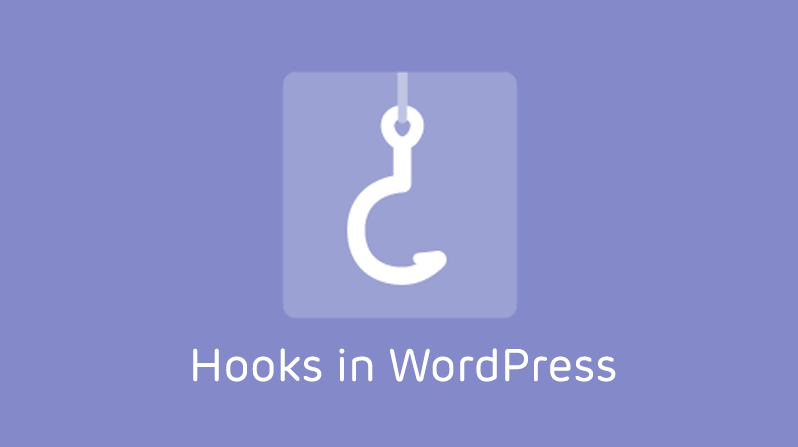
por Lee Araujo | fev 20, 2017 | Tutoriais
WordPress Hooks Ações e Filtros
WordPress Hooks Ações e Filtros, é um assunto que muita gente que está iniciando no desenvolvimento para WordPress se pergunta é a respeito dos Hooks que é um lugar onde você pode adicionar seus próprios códigos ou modificar o que o WordPress faz por padrão. O Hook um recurso muito utilizado para quem quer desenvolver seus próprios temas com funções e para quem também deseja desenvolver plug-ins para o WordPress.
Fiz muitas pesquisas sobre esse tema, pois o que encontrei na web explica, porém não de uma forma “amigável” ao entendimento de quem está iniciando no desenvolvimento e este artigo publicado por Zac Gordon da equipe da Treehouse, foi o que achei mais amigável, então resolvi publicar um post a respeito. Espero que vocês aproveitem o conteúdo.
WordPress Hooks: Ações, Filtros, e Exemplos
Hooks no WordPress permitem aos desenvolvedores amarrarem facilmente seus próprios códigos com o código base (core code) temas e plugins. Neste artigo, nós descobriremos o que são os Hooks, e vamos passar dos diferentes tipos de hooks e ver alguns exemplos dos hooks em ação.
Definição dos termos
Um gancho é um termo genérico no WordPress que se refere a lugares onde você pode adicionar seu próprio código ou alterar o que o WordPress está fazendo ou saída por padrão. Existem dois tipos de ganchos no WordPress: Ações e Filtros.
Uma Ação no WordPress is um hook que é disparado em um determinado momento quando o WordPress está executando e te permite tomar uma ação. Isso pode incluir coisas como criar um Widget quando o WordPress está inicializando ou enviando um Tweet quando alguém publica um post.
Um Filtro no WordPress permite você obter e modificar dados antes de serem enviados para a base de dados ou browser. Alguns exemplos de filtros incluem a personalização de como trechos são exibidas ou adicionam algum código personalizado ao final de uma postagem no blog.
No início, pode ser um pouco confuso para descobrir se algo é uma ação ou um filtro. Uma importante diferença é que quando você trabalha com um filtro, você vai receber um pedaço de dados e em seguida, no final de sua função, você tem que retornar esses dados de volta.
Com uma ação, por outro lado, você não está recebendo modificação de dados, você simplesmente terá um lugar no tempo de execução de WordPress, onde você pode executar seu código.
Tipos de Hooks: Actions (Ações) e Filters (Filtros)
O Codex do Wordpres (documentação oficial da plataforma) tem duas importantes páginas que podem lhe ajudar a se orientar sobre quais Hooks estão disponíveis no WordPress.
The WordPress Action Reference page has available actions listed by the following categories:
A Pagina de referência do WordPress tem à disposição Actions listados pelas seguintes categorias:
O Codex também tem uma página similar Filter Reference page que lista as seguintes categorias:
Muitos destes Hooks Filtros são separados em subcategorias: Leitura de banco de dados e Escritas de banco de dados. Isso depende se você está lendo do banco de dados antes de exibir em uma página ou editando uma tela, ou se você está escrevendo código antes de salvar dados no banco de dados.
Trabalhar com Hooks no WordPress começa com descobrir o Hook que você precisa para amarrar seu código e, em seguida, escrever o código para modificar os dados que você precisa ou executar qualquer ação que você precisa.
Se você ficar travado, ou você não tem certeza qual Hook usar, geralmente você pode descobrir isso buscando algo como: “. WordPress Actions para [o que você quiser ligar]” O WordPress Stackexchange (Site de perguntas e resposta do Stack Exchange de WordPress) tem uma série de resultados com perguntas como esta também.
Como adicionar e remover suas proóprias funções
Se você deseja de fazer suas próprias funções, o processo é bem simples. Primeiro você precisa saber algumas informações. Para Actions (Ações), você vai querer saber o nome do Hook, bem como quando exatamente ele é executado. Para os Filters (filtros), você também precisa saber o nome do Hook, mas você quer saber o valor que você vai obter e que tem de retornar, também. O bit final de informação que você precisa, é o nome da função onde você tem todo o seu código.
Como converter um Hook para uma Action (Ação)
add_action( $hook, $function_to_add, $priority, $accepted_args );
Os parâmetros requeridos da funçao add_action são o Hook e função a serem adicionados. A prioridade é um valor inteiro opcional baseado numa escala de 1 a 999 que determina a prioridade de ordem para funções ligadas a esse gancho específico. Maior prioridade significa que ele é executado mais tarde, prioridade mais baixa significa mais cedo. O último parâmetro é usado com menor frequência e é para quando você precisa passar ou aceitar vários argumentos.
Como converter um Hook into para um Filter (Filtro)
add_filter( $tag, $function_to_add, $priority, $accepted_args );
O add_filter funciona da mesma forma que o add_action. Você terá que ter cuidado também , porque às vezes um hook existe tanto como uma ação e um filtro, ou um filtro e uma função. Você verá a diferença real com a função real que você chama.
Lembre que, para um filtro, a function_to_add ambos recebem um valor e tem que retorná-lo no final da função. As ações, por outro lado, simplesmente executam o código de que precisam e não retornam um valor.
Como remover um Hook de Actions e Filters
Para remover um hook é bastante simples. Use a função remove_action ou remove_filter juntamente com o nome do hook, função e prioridade. A prioridade é opcional e útil se você tiver que desengatar uma função que está ligada mais de uma vez e você só deseja remover uma ocorrência específica dessa função.
remove_action( $tag, $function_to_remove, $priority );
remove_filter( $tag, $function_to_remove, $priority );
Agora que examinamos os conceitos básicos de como as funções são conectada (hooked) e desconectada (unhooked), vamos dar uma olhada em alguns exemplos do mundo real de alguns Hooks diferentes em ação.
Exemplos de WordPress Hooks em Ação
Existem mais de 200 ganchos no WordPress. Abaixo você encontrará alguns exemplos de ganchos comuns em uso.
Registrar um Custom Menu no Admin
function register_my_custom_menu_page() {
add_menu_page( 'custom menu title', 'custom menu', 'manage_options', 'myplugin/myplugin-admin.php', '', 'dashicons-admin-site', 6 );
}
add_action( 'admin_menu', 'register_my_custom_menu_page' );
No exemplo acima você pode ver a função register_my_custom_menu_page sendo conectada ao Hook de ação admin_menu. Isso permite que você execute o código quando o menu de administração está sendo gerado. Isso é mais comumente usado para adicionar um link de menu personalizado para um plug-in ou tema.
Alterar o comprimento do techo
function excerpt_length_example( $words ) {
return 15;
}
add_filter( 'excerpt_length', 'excerpt_length_example' );
Neste exemplo, estamos usando o filtro excerpt_length, que nos fornece um número inteiro que determina o comprimento usado com the_excerpt (). Se você não tiver certeza sobre qual valor é passado para um filtro, você pode pesquisar o código core do WordPress para apply_filters (‘filter_name’ e olhar mais a fundo o que está acontecendo com esse filtro.
Hook na publicação de um Post
function publish_post_tweet($post_ID) {
global $post;
// Code to send a tweet with post info
}
add_action('publish_post', 'publish_post_tweet');
No pseudo exemplo acima, você pode ver que estamos conectando em uma ação chamada “publish_post”, que é executado quando um post é publicado. Você pode usar isso para fazer algo como enviar um tweet com informações sobre o post publicado.
O código real para isso é mais complexo do que temos espaço para cobrir, mas serve como um bom exemplo de uma ação que você pode executar quando uma postagem é publicada.
Hook na inicialização do Widget
function create_my_widget() {
register_sidebar(array(
'name' => __( 'My Sidebar', 'mytheme' ),
'id' => 'my_sidebar',
'description' => __( 'The one and only', 'mytheme' ),
));
}
add_action( 'widgets_init', 'create_my_widget' );
Criar um widget é uma ação muito simples e comum para adicionar a um tema ou plugin. Ao fazê-lo, tem de ligar à acção widget_init. Este gancho permite que você execute seu código quando widgets estão sendo gerados dentro do WordPress, por isso é o gancho perfeito para adicionar seus próprios widgets ao mesmo tempo.
Hook nos scripts de Front-end e estilos
function theme_styles() {
wp_enqueue_style( 'bootstrap_css', get_template_directory_uri() . '/css/bootstrap.min.css' );
wp_enqueue_style( 'main_css', get_template_directory_uri() . '/style.css' );
wp_enqueue_script( 'bootstrap_js', get_template_directory_uri() . '/js/bootstrap.min.js', array('jquery'), '', true );
wp_enqueue_script( 'theme_js', get_template_directory_uri() . '/js/theme.js', array('jquery', 'bootstrap_js'), '', true );
}
add_action( 'wp_enqueue_scripts', 'theme_styles' );
This is a commonly-used hook and one that you learn quite early in WordPress development. It allows you to generate a URL stylesheets and JavaScript files on the front-end of your theme. This is the preferred method of linking to CSS and JS, rather than hardcoding the links in your theme header.
Este é um hook comumente usado e que você aprende bastante cedo no desenvolvimento do WordPress. Ele permite que você gerar um URL stylesheets e arquivos JavaScript no front-end do seu tema. Este é o método preferido de ligação para CSS e JS, em vez de hardcoding os links no cabeçalho do seu tema.
Este foi um artigo de introdução a hooks do WordPress, escrito pelo Zac Gordon e transcrito por mim. Deseja mergulhar mais a fundo nos Hook do WordPress? Para os autodidatas eu recomendo consutar o Codex da plataforma em WordPress Codex ou conhecer o curso do Zac na Treehouse neste link.
Espero que tenham gostado, deixem seus comentários.
Lee Araújo é Analista de Sistemas, pós graduada em engenharia de Software, entusiasta em novas tecnologias web e Consultora WordPress para Empresas e Empreendedores Digitais.

por Lee Araujo | jan 16, 2017 | Iniciante
Olá pessoal Feliz 2017!!!!
O WordPress Sem Mistério está retomando suas atividades após o período de festas e é muito bom estar por aqui novamente, e hoje vamos falar sobre Exibir Posts Randomicamente através de um widget.
A vantagem disso é que muitas vezes alguns bons posts ficam esquecidos dentro de seu conteúdo uma vez que o WordPress exibe os posts por ordem de data, da mais nova para a mais antiga.
Exibir posts Randomicamente
Existe dois métodos para isso: O primeiro é mais fácil, através de um plugin.
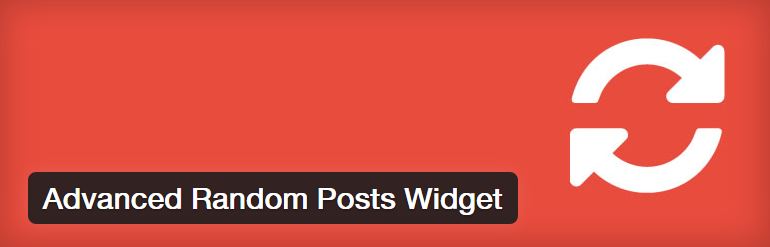
Advanced Random Post Widget
De fácil instalação basta procurar pelo nome “Advanced Random Posts Widget” em Plugins no seu painel de controle do WordPress e fazer a instalação. após a instalação basta ativar e fazer a configuração acessando Aparência e depois em Widgets:
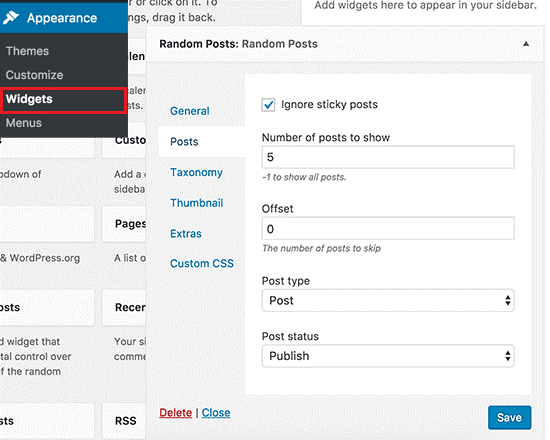
Em “General” dê um nome ao seu widget relacionado ao seus posts randômicos que aparecerão ali, e em “Posts” configure conforme a imagem.
Advanced Random Posts é um plugin poderoso com várias opções de customização. É possível selecionar diferentes tipos de posts, mostrar thumbnails, mostrar por categorias e excluir posts que você não deseja que apareça. Para usuários mais experientes é possivel adicionar customizações antes e depois de formatar HTML e tambémeu próprio CSS.
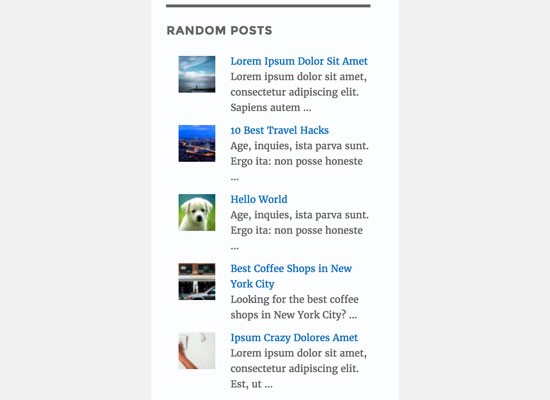
Método 2: Acrescentando uma função no arquivo functions.php
Neste método vamos adicionar as linhas de código abaixo no arquivo functions.php na última seção do arquivo.
function wpb_rand_posts() {
$args = array(
'post_type' => 'post',
'orderby' => 'rand',
'posts_per_page' => 5,
);
$the_query = new WP_Query( $args );
if ( $the_query->have_posts() ) {
$string .= '<ul>';
while ( $the_query->have_posts() ) {
$the_query->the_post();
$string .= '<li><a href="'. get_permalink() .'">'. get_the_title() .'</a></li>';
}
$string .= '</ul>';
/* Restore original Post Data */
wp_reset_postdata();
} else {
$string .= 'no posts found';
}
return $string;
}
add_shortcode('wpb-random-posts','wpb_rand_posts');
add_filter('widget-text', 'do_shortcode');
Exemplo do Widget aqui no site wordPress Sem Mistério.
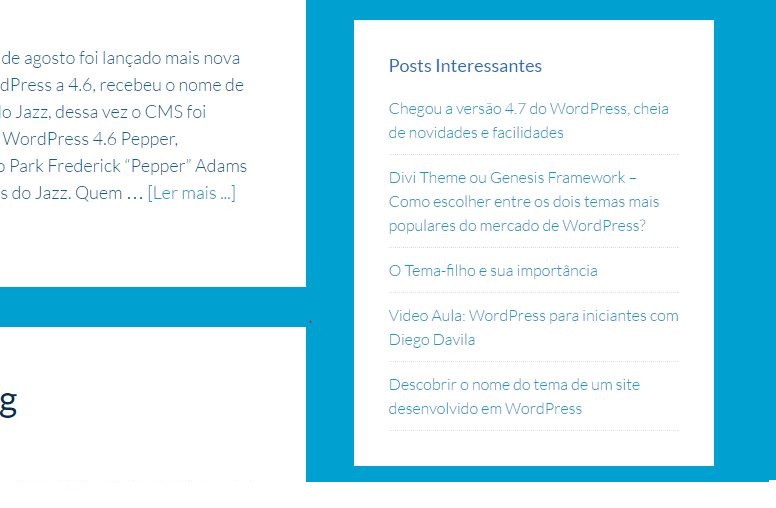
Por se tratar de um plugin leve, eu aconselho a instalação do plugin pois ele tem muito mais recursos para a customização deste Widget.
Não que não seja legal usar por código mas o trabalho torna-se bem maior na hora de uma customização.
É isso pessoal, um ótimo 2017 para vocês vamos nos falando nos demais posts.
Lee Araújo é Analista de Sistemas, pós graduada em engenharia de Software, entusiasta em novas tecnologias web e Consultora WordPress para Empresas e Empreendedores Digitais.

por Lee Araujo | dez 20, 2016 | Tutoriais
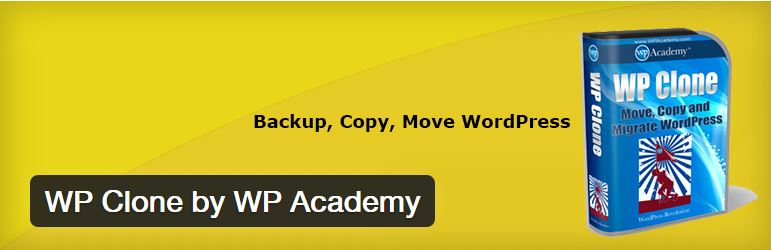
WP Clone by WP Academy
Olá Pessoal!
Hoje vou falar de um plugin muito interessante e que é uma mão na roda para os administradores de site. Este plugin é o WP Clone by WP Academy, desenvolvido pelo Marc da WP Acadmy.
O WP Clone é um plugin de backup muito fácil de utilizar e que copia um site inteiro desde posts/páginas até a base dedos e de fácil acesso bastando para isso instalar o plugin no site de origem, fazer o backup, ele criará uma URL a qual será utilizada para fazer o restore de seu site assim que você criar em seu localhost uma instalação limpa do zero do wordpress.
Não é preciso criar a base com o mesmo nome contudo eu recomendo pois, assim você mantém o nome das mesmas tabelas em caso e ser preciso fazer uma manutenção na base de dados.
Neste post, eu vou mostrar o passo-a-passo e como instalar fazer o backup e restaurar um site completo me local host. Vamos lá? mãos a obra?
Passo 1 – Instalando e ativando o plugin
O Plugin WP Clone é gratuito e pode ser baixado aqui na área de plugins da WordPress.org ou através da parea de plugns no painel de administrador do seu site:
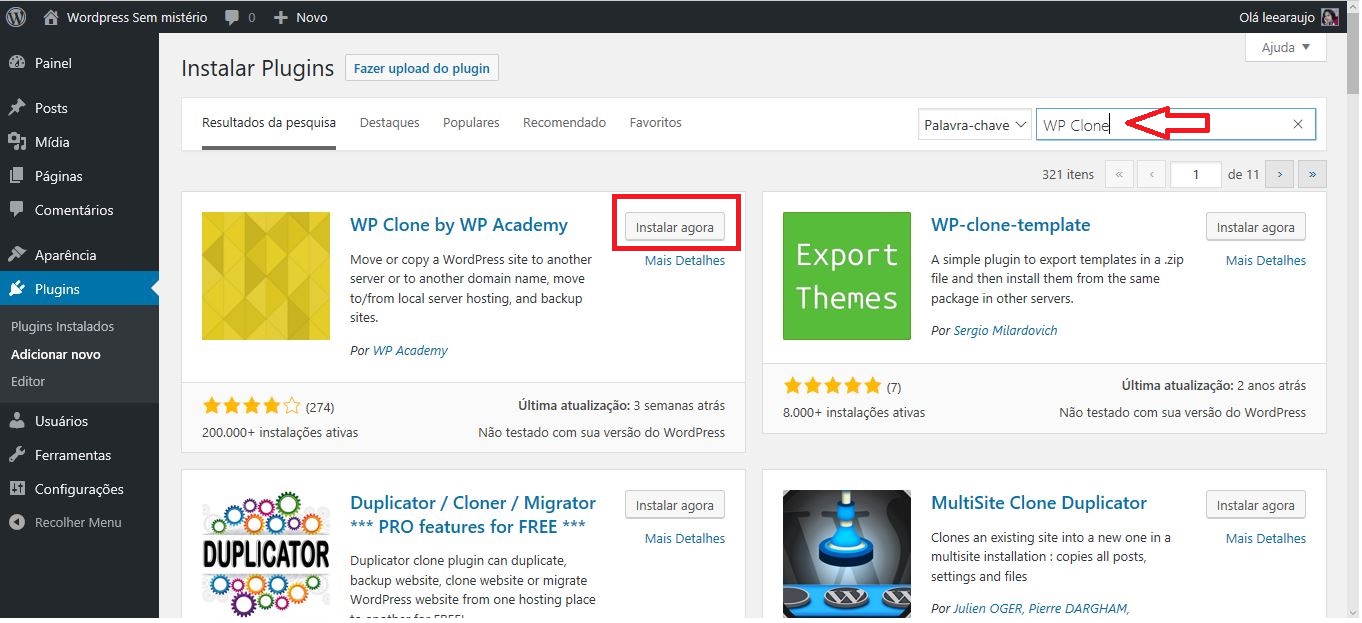
Clique no botão “Instalar agora” como estamos utilizando o WordPress 4.7 ele fará a instalação do plugin e, ao terminar, no lugar do botão “Instalar agora” aparecerá um novo botão chamado Ativar. Faça a ativação do plugin clicando neste botão.
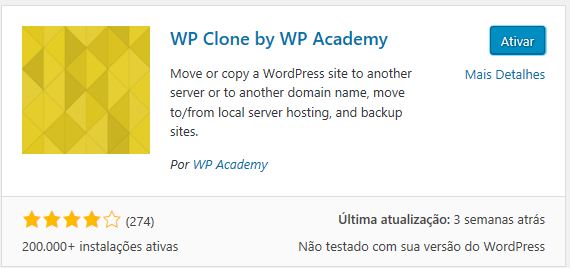
O WordPress nos redirecionará para a página de plugins, e destacará o plugin recentemente instalado.
Ainda no painel de administrador menu lateral do canto esquerdo você perceberá um novo item no menu, a figura de uma engrenagem com a label WP Clone.
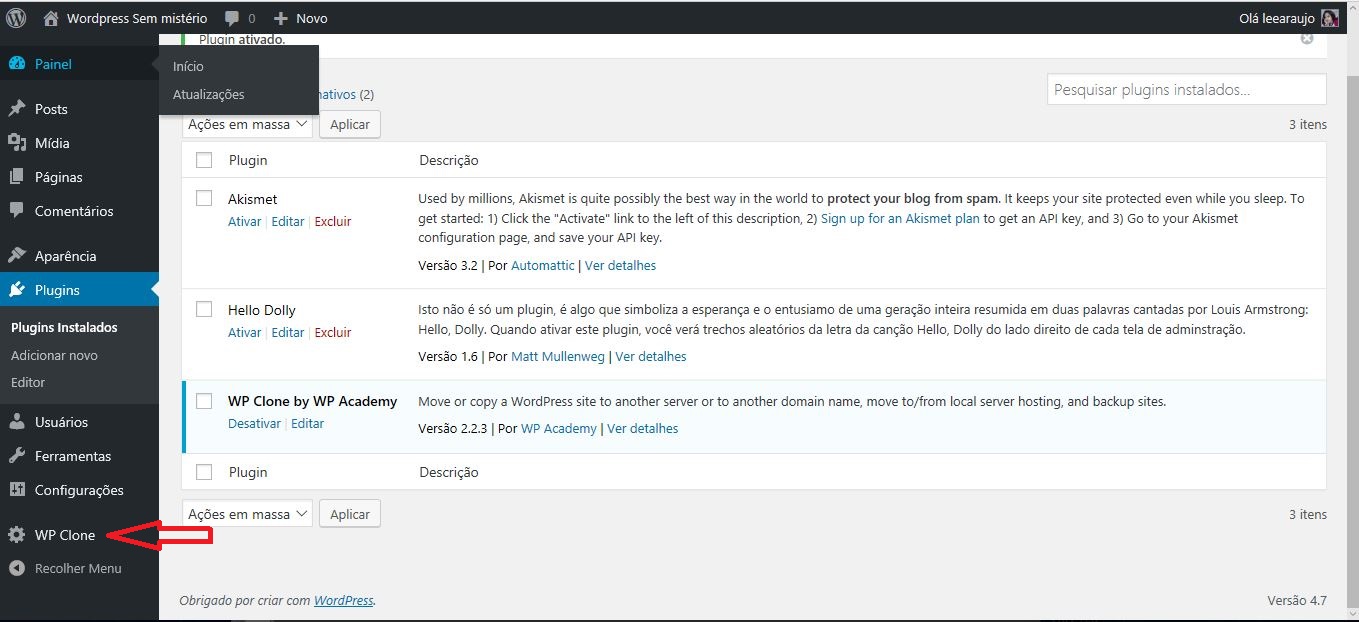
Passo 2 – Instalando, ativando o plugin e fazendo o Backup do site.
Ao clicarmos no Ícone da WP Clone abrirá a pagina onde faremos a configuração do pluging para que ele copie todo o seu site da seu provedor de hospedagem e replique ele no seu localhost.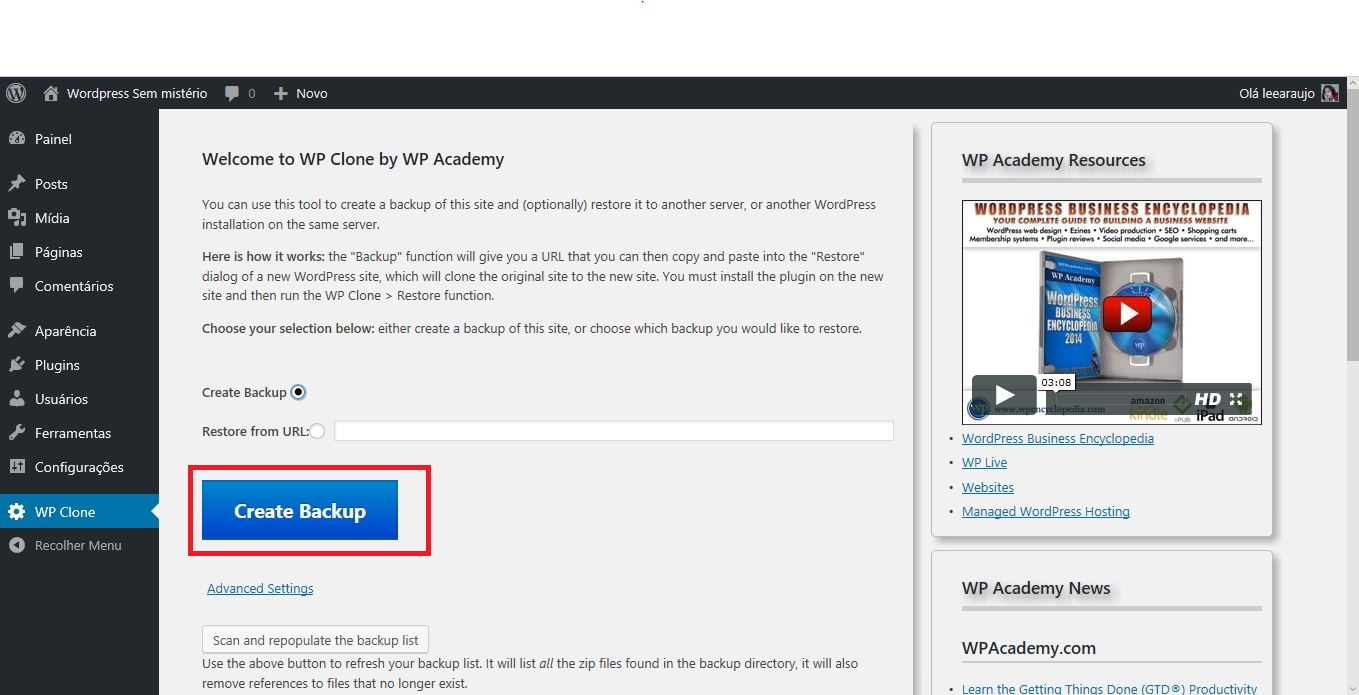
Selecione o radio button “Create Backup” e clique no batão logo abaixo “Create Backup“. Um Popup surgirá na página informando que esta ação levará alguns minutos clique no botão Ok.
Após algum tempo uma tela de Sucesso Será exibido conforme segue, anote a URL criada pois será esta URL que utilizaremos para restaurar o nosso site em Localhost. para isso clique no link copy URL que o link irá para a memória do computador.
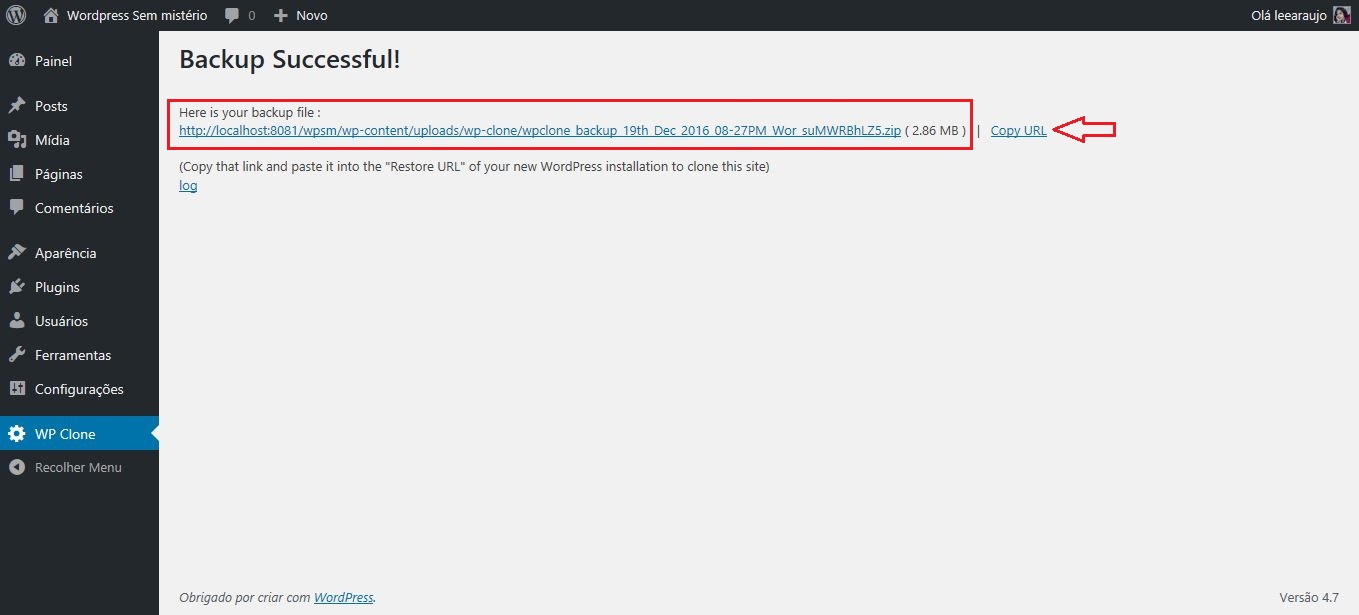
Feito o backup vamos para o próximo passo.
Passo 3 – Efetuando o restore do site para o localhost.
Bem agora vamos acessar o site em localhost e fazer o restore utilizando aquela URL que copiamos para a memória do computador.
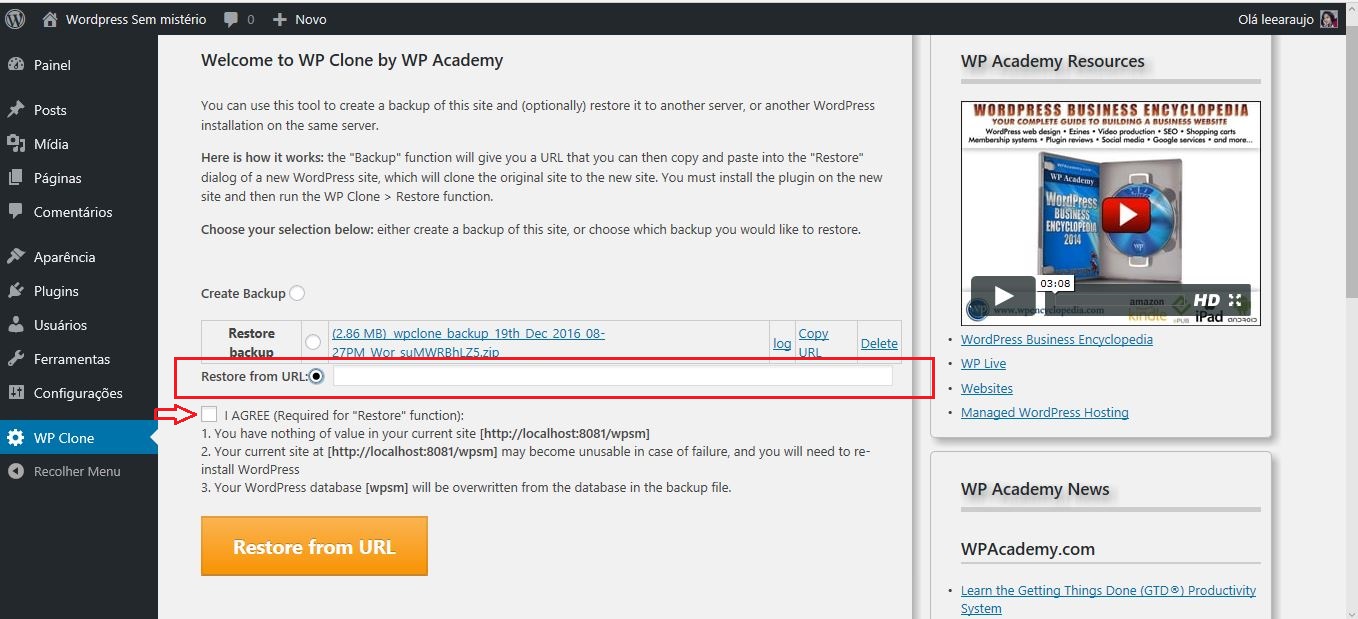
Desta vez, clicaremos no radio button em Restore from URL e na caixa de texto colaremos a URL gravada na memória, marcamos também a check box onde aceitamos os riscos de um probleam em caso de falha no processo (mas são muito raros os casos nos quais estes problemas acontecem) E clicamos no Botão Restore from URL.
Mais uma vez um Popup surgirá na página informando que esta ação levará alguns minutos clique no botão Ok.
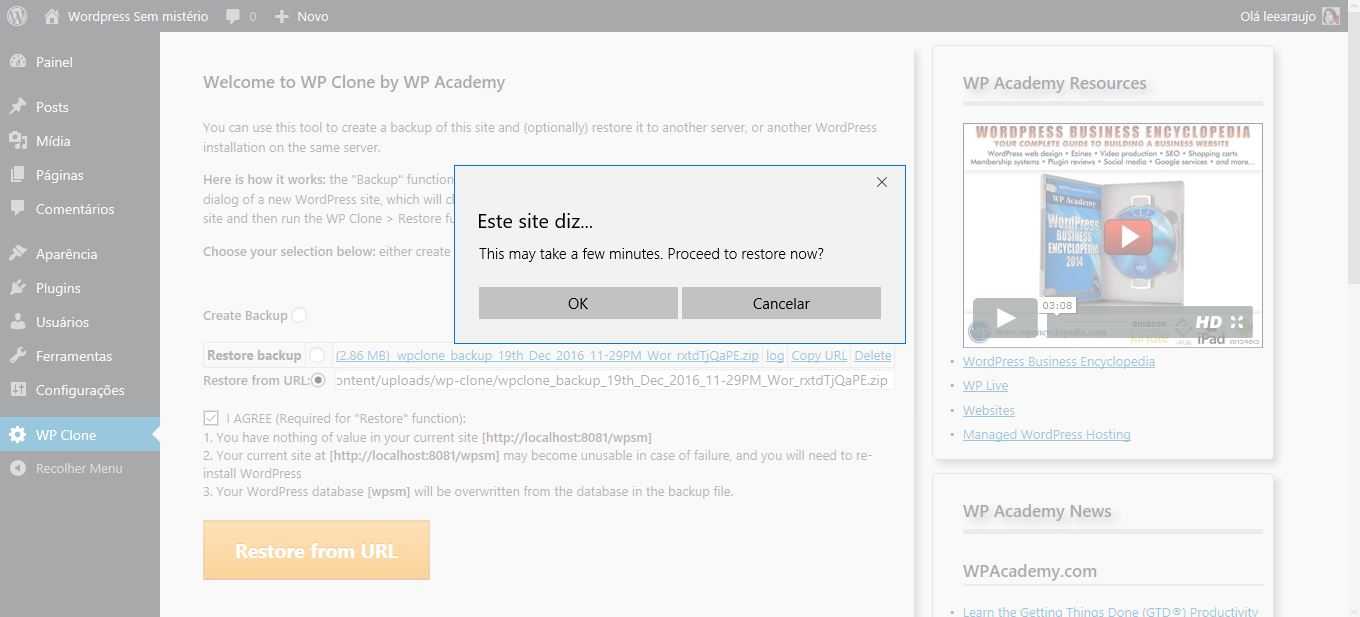
Uma pagina com a mensagem “Restore Successfull” será exibida e seremos redirecionados para o painel do WordPress onde poderemos ver todas as funcionalidades do site importado.
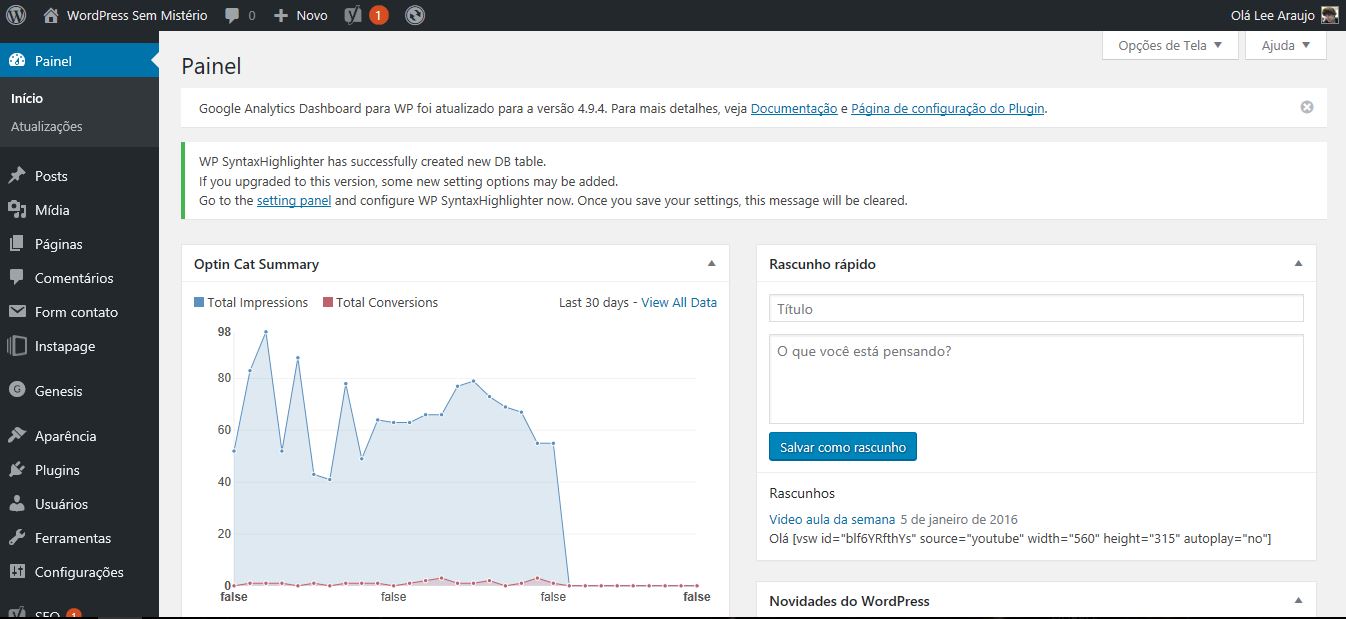
E assim temos o site totalmente backupeado em seu computador local (localhost).
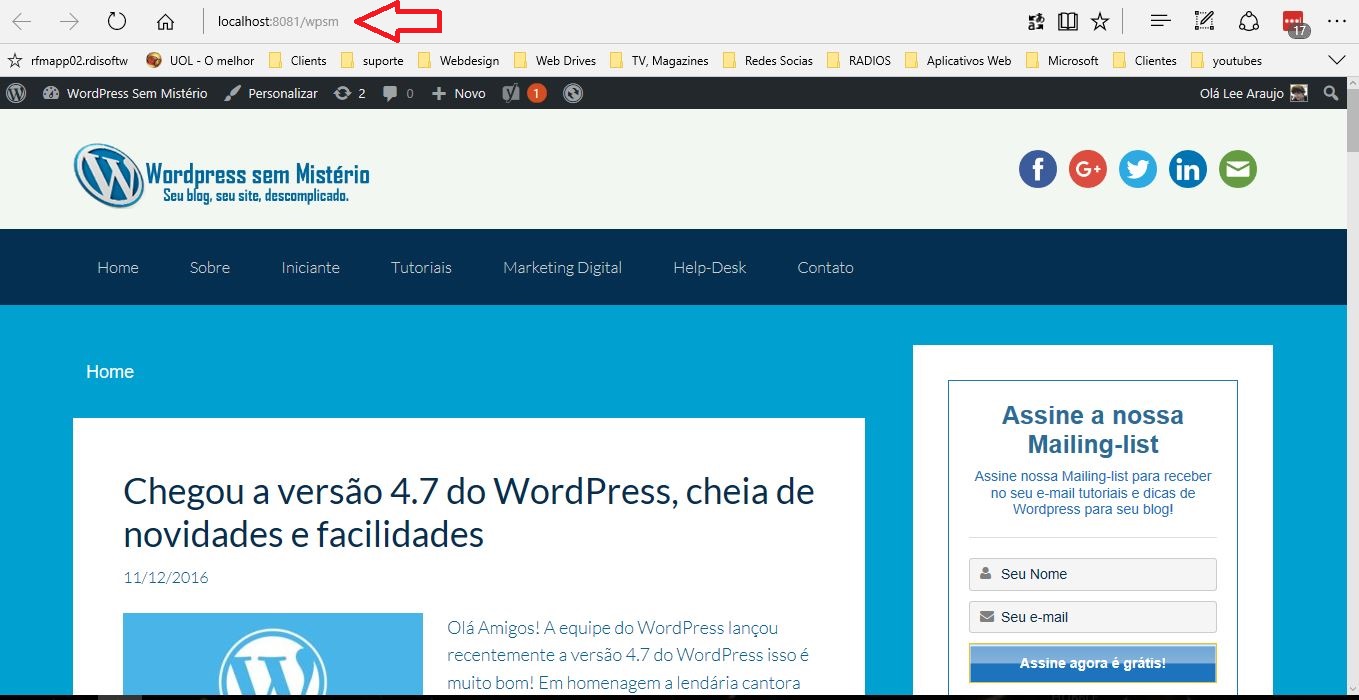
Neste tutorial eu usei o meu próprio blog como exemplo.
Este backup pode ser feito do seu provedor de hospedagem para outro provedor de hospedagem, bem como de seu provedor de hospedagem para o localhosts que foi o exemplo abordado neste tutorial.
Bem pessoal é isso, espero que esta dica ajude a vocês no que tange a fazer backup de um site em WordPress.
Lee Araújo é Analista de Sistemas, pós graduada em engenharia de Software, entusiasta em novas tecnologias web e Consultora WordPress para Empresas e Empreendedores Digitais.
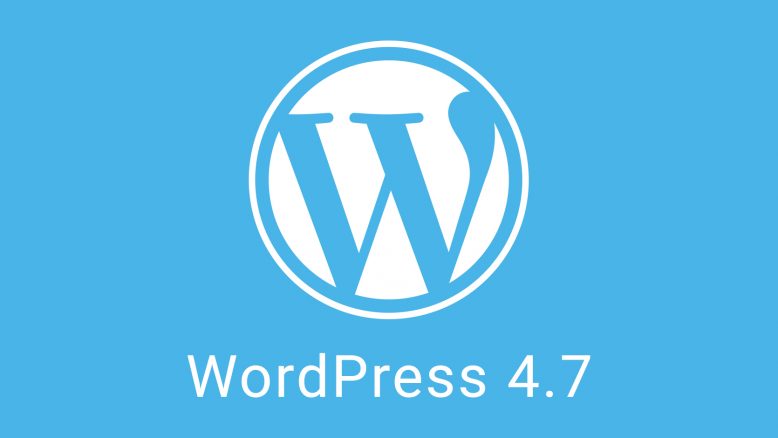
por Lee Araujo | dez 11, 2016 | Iniciante
Olá Amigos!
A equipe do WordPress lançou recentemente a versão 4.7 do WordPress isso é muito bom!
Em homenagem a lendária cantora de Jazz Sarah “Sassy” Vaughan, está disponível para download no site da wordpress.org.
Ele chega com novos recursos vou falar um pouco deles aqui.
O novo tema Twenty Seventeen
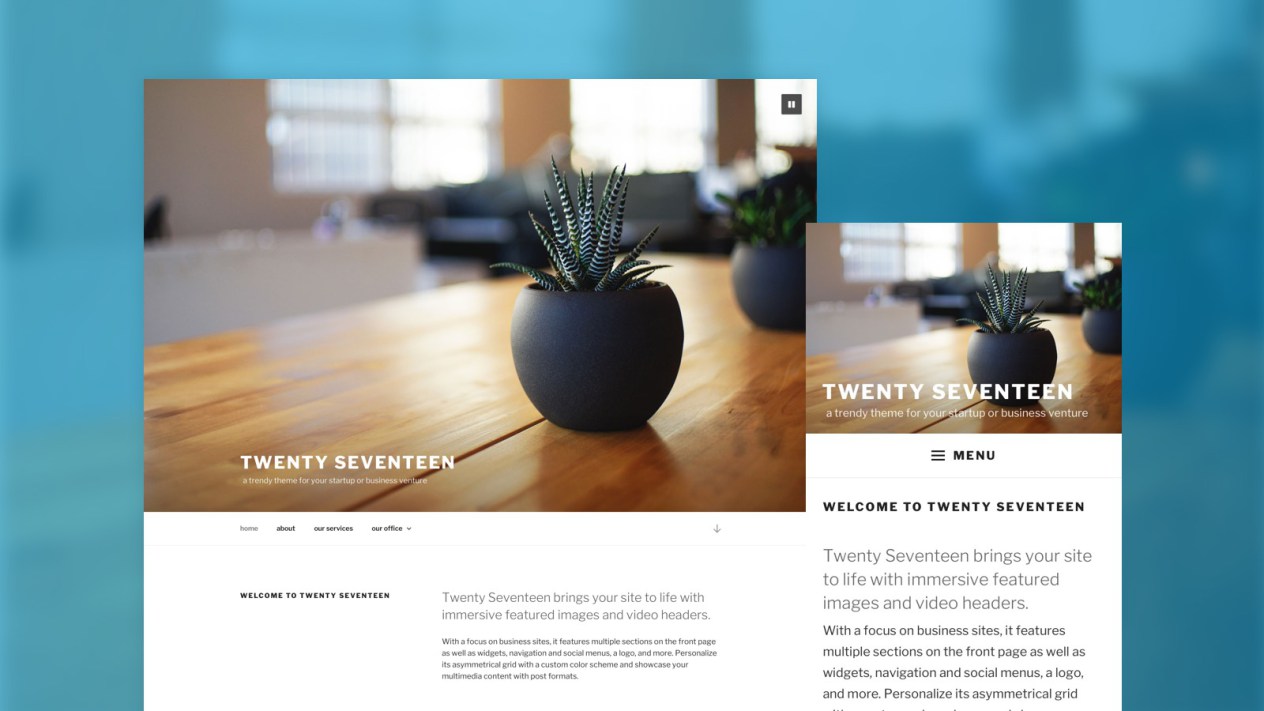
Um tema novinho em folha dá vida ao seu site com imagens emersivas e video previews , foca em sites para negócios e apresenta uma customização de front page com múltiplas sessões. Personalize-o com widgets, navegação. menus sociais, logos, cores customizáveis e muito mais. Ele trabalha bem em qualquer dispositivo e para um grande alcance de usuários.
Seu site, do seu modo
WordPress 4.7 adiciona novos recursos configuráveis para ajudá-lo(a) na configuração inicial do tema, com visualizações on time.
Conteúdo inicial do Tema.
Para te ajudar a dar uma base sólida para construir, temas individuais podem fornecer conteúdo inicial que aparece quando você vai para personalizar seu novo site. Isso pode variar de colocar um widget de informações de negócios no melhor local para fornecer um menu de exemplo com links de ícone social para uma página frontal estática completa com belas imagens. Não se preocupe – nada de novo aparecerá no site ao vivo até que esteja pronto para salvar e publicar sua configuração inicial do tema.
Editar Atalhos
Ícones aparecem para mostrar qual parte do seu site pode ser customizado enquanto mostram a visualização ao vivo.
Clique em um atalho e ele vai direto para edição. Junto com o conteúdo inicial, inicie a personalização de seu site mais rápido do que nunca!
Cabeçalho de Videos
Este recurso dá aquele visual que você precisa para divulgar seus produtos. Um video de fundo como imagem de cabeçalho em movimento. Precisa de alguma inspiração em video? Faça uma pesquisa por sites com cabeçalhos de video para download e utilização.
Um exemplo de um site com Video Header é o site da Airbnb.
Construção de menu mais suave
Alguns menus para sites contêm links para as páginas do site, mas o que acontece quando você ainda não tem páginas? Agora você pode adicionar novas páginas enquanto cria novos menus em vez de deixar o personalizador abandonar suas alterações. Uma vez que você publicou suas alterações, você terá novas páginas prontas para preencher o conteúdo.
Css Personalizável
Às vezes você só precisa de alguns ajustes visuais para tornar seu site perfeito. WordPress 4.7 permite que você adicione um CSS personalizado e instantaneamente ver como suas alterações afetam seu site. A visualização ao vivo permite que você trabalhe rapidamente sem que as atualizações de página diminuam sua velocidade. E este recurso é muito legal!
Preview de miniaturas de PDF
Gerenciar a sua coleção de documentos é muito fácil com o WordPress 4.7. O upload de PDFs gerará imagens em miniatura para que você possa localizar mais facilmente o arquivo entre todos os seus documentos.
Painel de controle em seu idioma
Só porque seu site está em um idioma não significa que todo mundo ajuda a gerenciá-lo prefere que o idioma do seu administrador. Com o controle de idioma é possível adicionar mais idiomas no seu painel de administrador de conteúdo. Este controle de idioma aparecerá nos perfis de usuário.
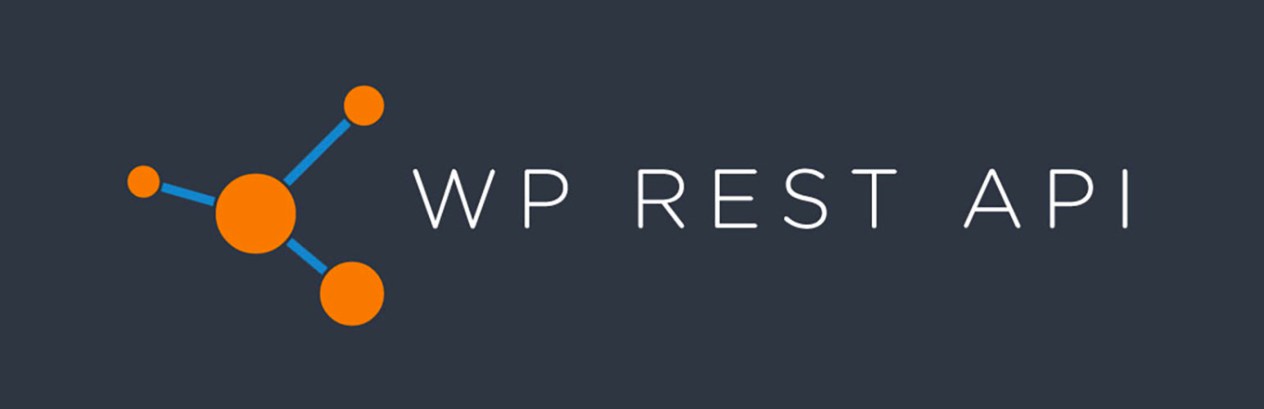
WP Rest API REST
O WP-API é que funcionava como plug-in, foi incorporado ao WordPress, a ser incorporado em duas etapas no Core, que expõe o conteúdo em uma arquitetura REST dispondo-o em formato JSON, pronto para consumo em outras linguagens/sites/aplicações/aplicativos, este recurso é útil para desenvolvedores de outra linguagens além do PHP poderem desenvolver temas e plug-ins até aplicações mobile. A possibilidade de portar um site inteiro feito em WordPress para outra linguagem pode parecer tentador.
Pois é pessoal estas são algumas novidades da nova versão do WordPress a 4.7, que eu achi bacana colocar aqui, mais informações é possivel obter no site do WordPress, onde eu soube das novidades e compus esta matéria.
Lee Araújo é Analista de Sistemas, pós graduada em engenharia de Software, entusiasta em novas tecnologias web e Consultora WordPress para Empresas e Empreendedores Digitais.